為了更加安全的空間內協同合作,Quick BI推出協同模式和私密兩種空間模式。協同模式下,使用者可以看到該空間所有的作品;私密模式下,使用者僅能看到與其相關的作品(即有許可權的)。本文為您介紹新增兩種模式後,使用者該如何選擇空間模式。
前提條件
已建立工作空間,請參見建立並管理工作空間。
背景資訊
根據業務需求,將Quick BI的組織劃分成一個個工作空間,所有人均可以在工作空間下建立作品。
v4.1版本前,您建立的作品預設會出現在所有人的作品列表中。為了更加安全的空間內協同合作,Quick BI推出了工作空間模式:
選擇空間模式為協同模式,則使用者在工作空間下的作品列表中,可以看到所有的作品及該作品所在的檔案夾。
圖 1. 配置人員作品列表
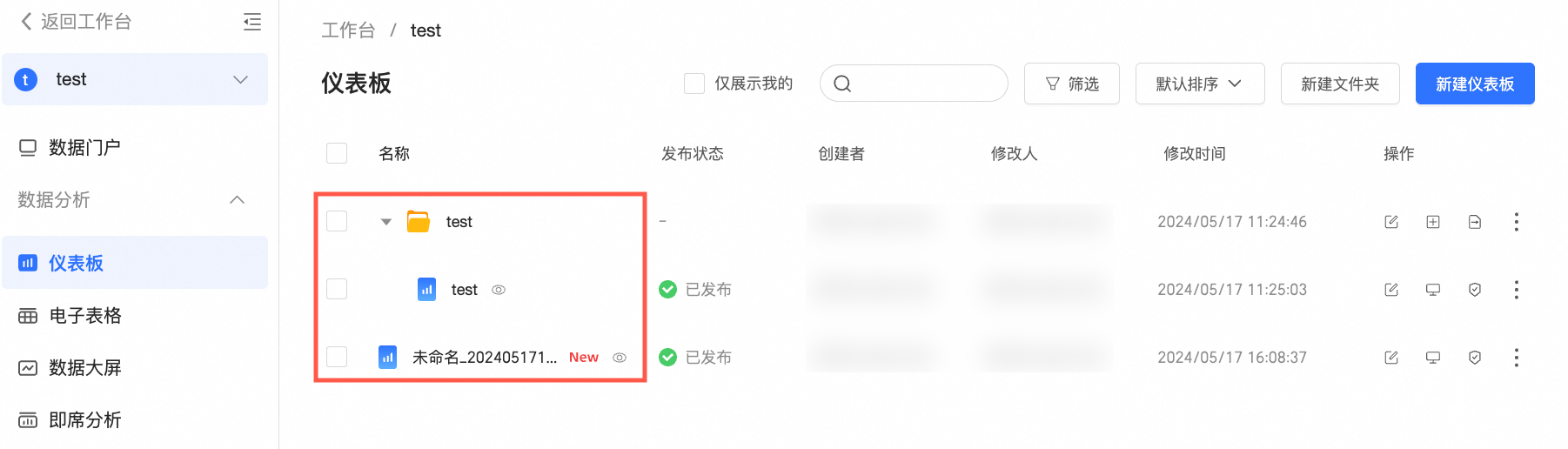
圖 2. 操作人員作品列表
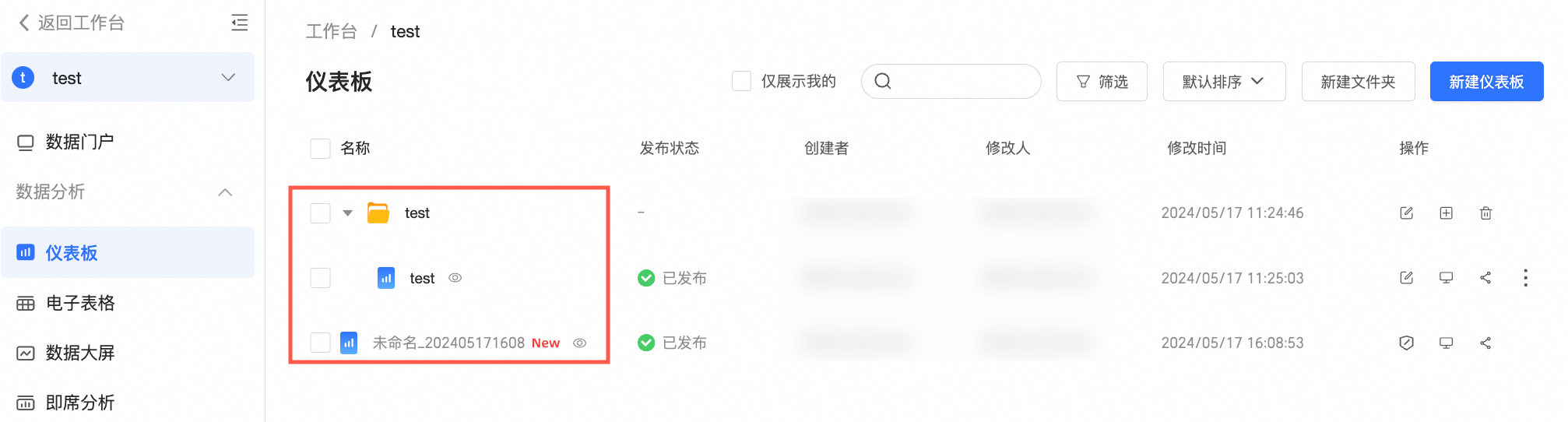
選擇空間模式為私密模式,則使用者在工作空間下的作品列表中,只能看到有許可權的作品。無法看到沒有許可權的作品及該作品所在的檔案夾。
圖 3. 配置人員作品列表
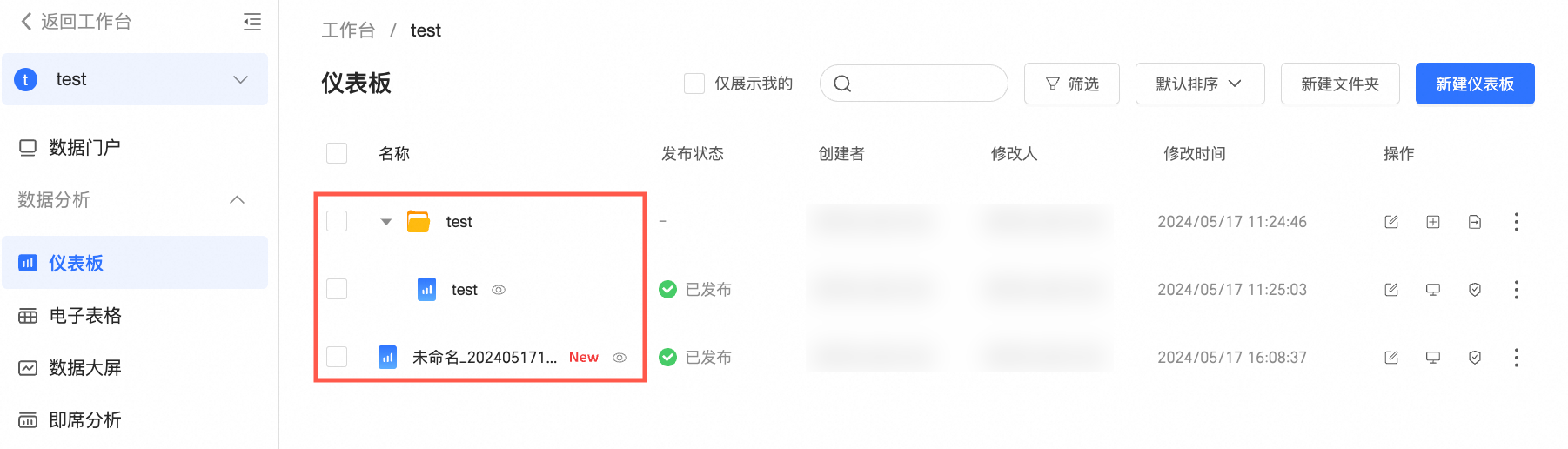
圖 4. 操作人員作品列表
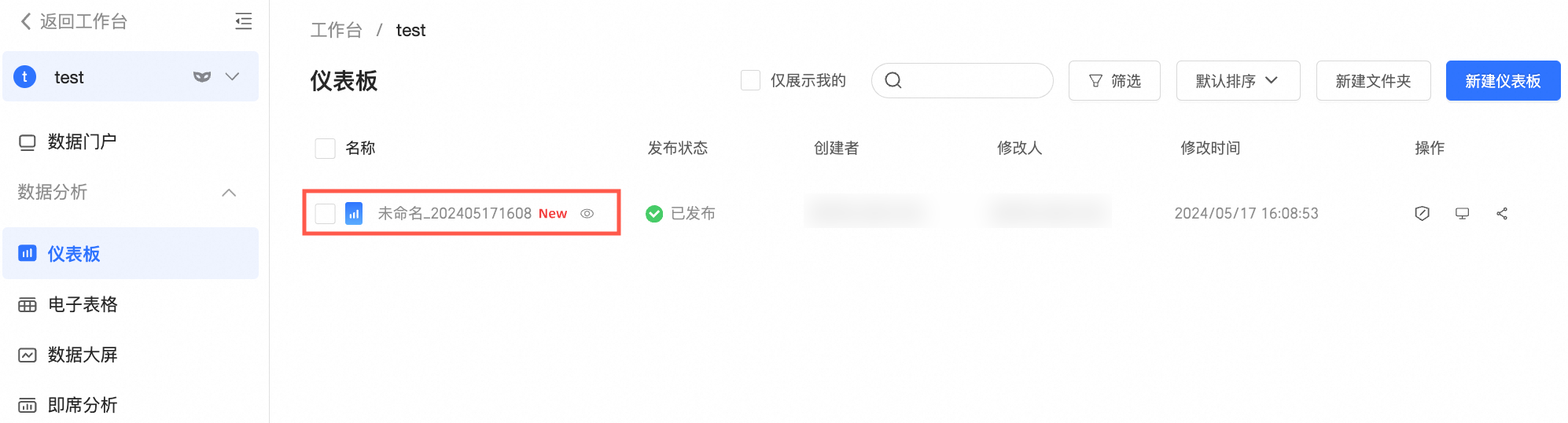
作品包含資料門戶、儀表板、試算表、即席分析、自助取數、資料填報。
v4.1版本前使用Quick BI的使用者,預設的空間模式為協同模式,如果您期望作品只出現在有許可權的使用者列表中,需要修改工作空間模式,修改後作品的操作和對應查看人員介面可以看到的效果參見私密模式應用樣本。
空間模式說明
下面為您介紹不同空間模式下,作品和檔案夾在作品列表中的展示範圍。
針對v4.1前建立的作品及檔案夾。
類別
設定為私密模式
設定為協同模式
作品
在作品列表中,會縮小作品列表的範圍,無許可權的作品不在作品列表中展示。
說明此操作並不改變作品本身的許可權。
不改變在作品列表中顯示的作品。
檔案夾
檔案夾不能被授權,檔案夾是否可見取決於檔案夾下的作品許可權:
若使用者擁有檔案夾中作品的許可權,則檔案夾會顯示在使用者的作品列表中。
若使用者無檔案夾中作品的許可權,則檔案夾不會顯示在使用者的作品列表中。
不改變在作品列表中顯示的檔案夾。
若使用者無檔案夾中作品的許可權,則檔案夾不會顯示在使用者的作品列表中。
針對v4.1及後續版本建立的作品及檔案夾。
不建議您切換空間模式,建立時必須選擇一種空間模式,當修改空間資訊時,切換工作模式可能會導致作品歸屬變更,或作品的可見頻繁變化。
類別
私密模式
協同模式
作品
建立的作品預設不會顯示在使用者的作品列表中。
建立的作品預設會顯示在所有使用者的作品列表中(無論是否有作品許可權)。
檔案夾
建立的檔案夾預設不顯示在使用者的作品列表中:
若使用者擁有檔案夾中作品的許可權,則檔案夾會顯示在使用者的作品列表中。
若使用者無檔案夾中作品的許可權,則檔案夾不會顯示在使用者的作品列表中。
該檔案夾預設會出現在所有人的列表中。
修改工作空間模式
空間管理員登入Quick BI控制台,通過以下任意一種入口,進入修改工作空間資訊頁面。
入口一:從組織管理進入修改工作空間模式

入口二:從工作台快速切換設定工作空間模式
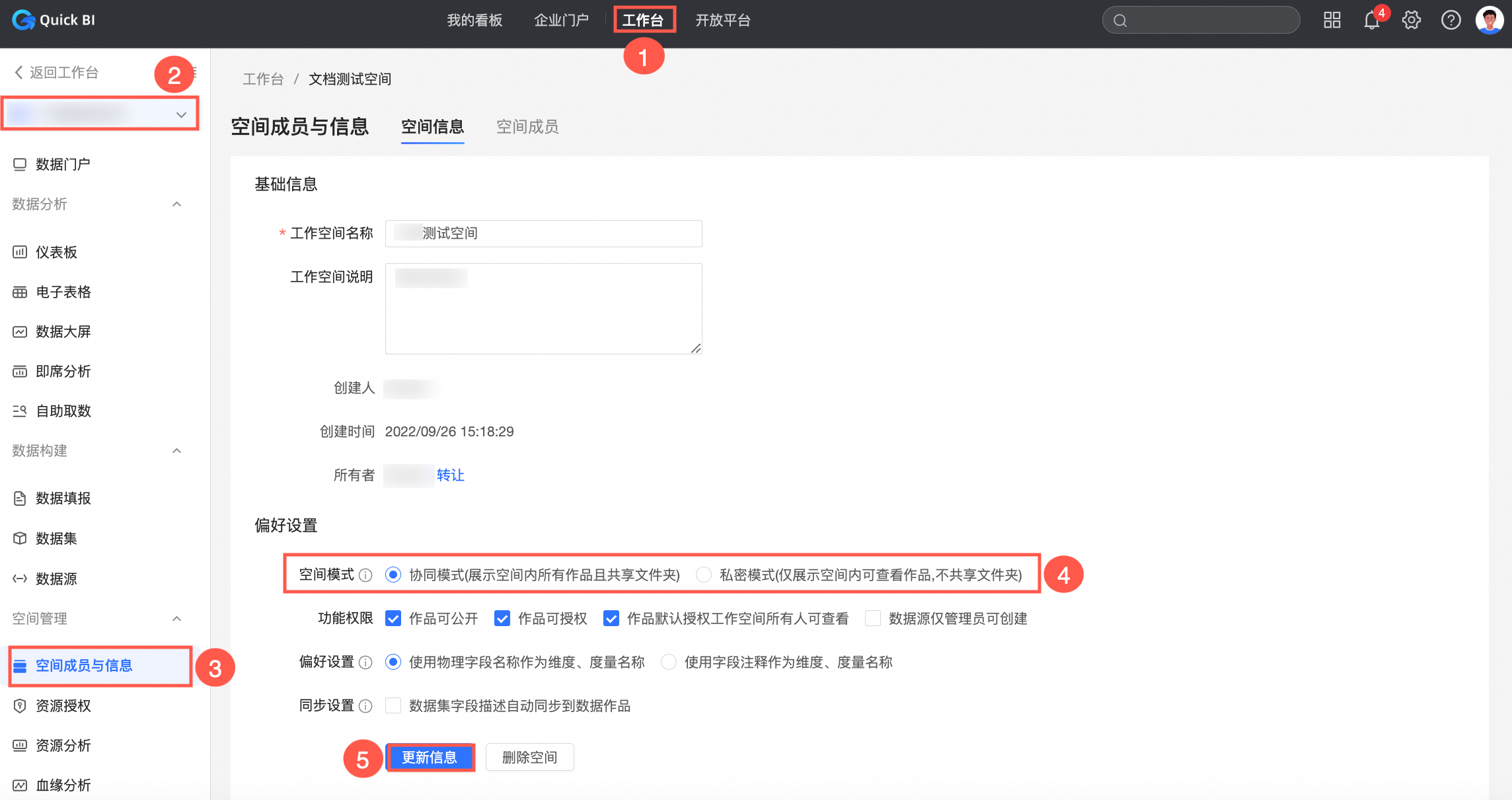
在工作空間下建立的作品:
當期望該作品預設會出現在所有人的列表中(無論是否有許可權),則設定空間模式為協同模式。
當期望該作品只出現在有許可權的使用者列表中,則設定空間模式為私密模式。
私密模式應用樣本
下圖中,左側為配置頁面,右側為使用者訪問頁面,為您展示私密模式下的操作及可見效果。
建立檔案夾
若檔案夾內沒有檔案或檔案夾內的檔案使用者沒有許可權時,使用者無法看到該檔案夾;只有當使用者擁有檔案夾內檔案的許可權時,使用者才可看見該檔案夾。
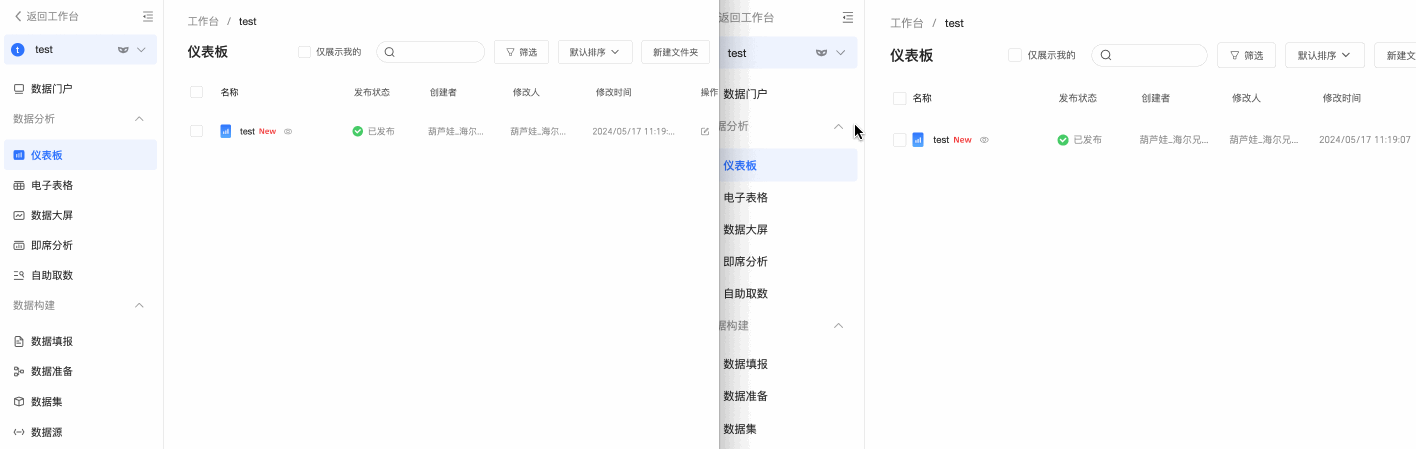
公開或分享給使用者
配置空間參數
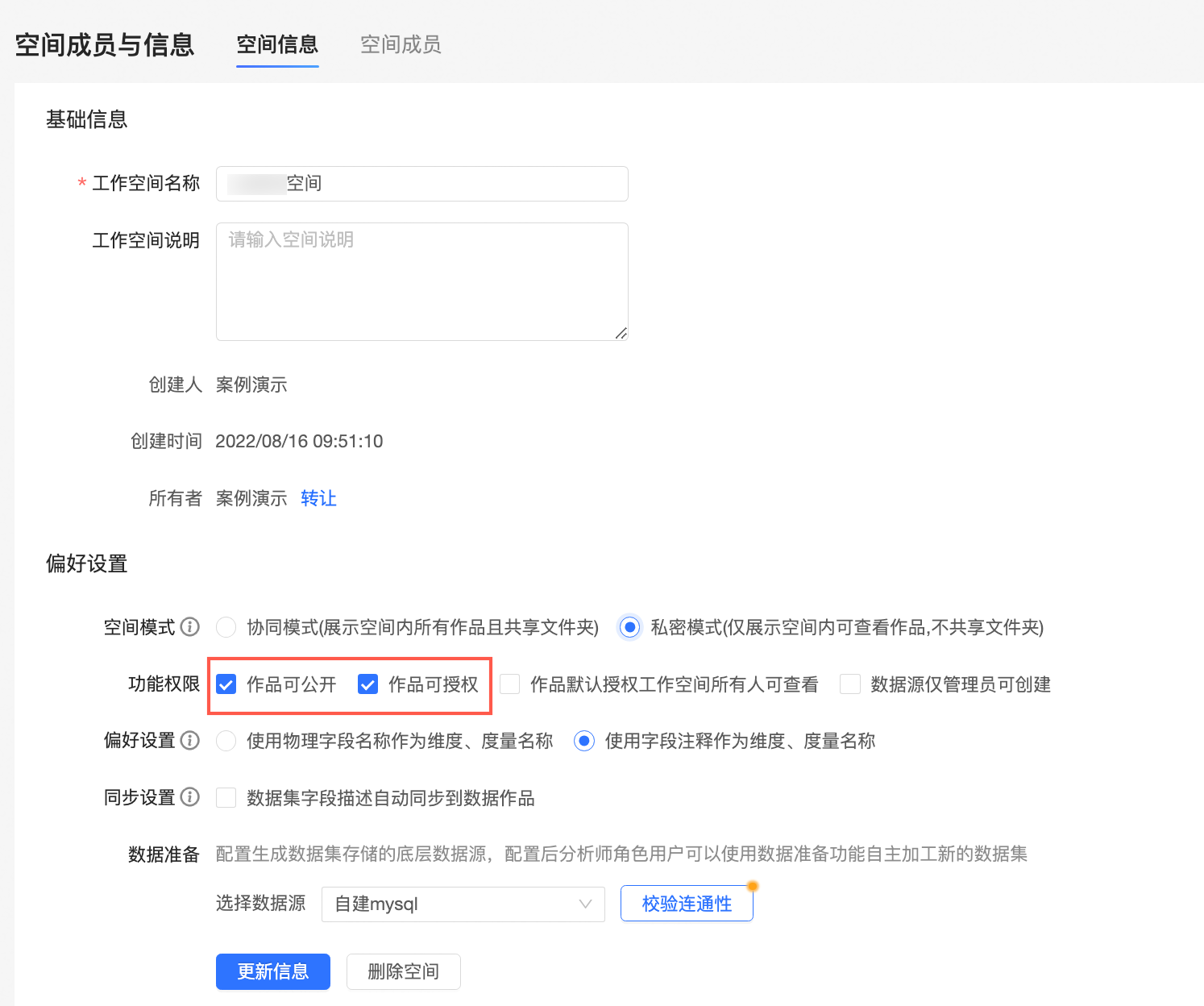
操作入口樣本

注意事項
私密模式下建立的檔案夾預設不顯示在使用者的作品列表中,此時:
若使用者擁有檔案夾中作品的許可權,則檔案夾會顯示在使用者的作品列表中。
若使用者無檔案夾中作品的許可權,則檔案夾不會顯示在使用者的作品列表中。
協同模式下建立的檔案夾預設顯示在使用者的作品列表中,若此時使用者無檔案夾中作品的許可權,則檔案夾不會顯示在使用者的作品列表中。